חיבור מכשיר נייד ישירות למכשיר (חיבור ישיר)
חברו מכשיר נייד ישירות למכשיר באמצעות Wi-Fi. ניתן לחבר אותו ישירות למכונה מבלי להשתמש בנתב LAN אלחוטי. עליך לחבר את המכשיר הנייד באופן ידני בכל פעם שאתה משתמשים במכשיר.
כברירת מחדל, רק מכשיר נייד אחד יכול להיות מחובר ישירות למכשיר בכל זמן נתון. הגדרת SSID קבוע ומפתח רשת מאפשרת לך לחבר עד חמישה מכשירים ניידים בו-זמנית.
כברירת מחדל, רק מכשיר נייד אחד יכול להיות מחובר ישירות למכשיר בכל זמן נתון. הגדרת SSID קבוע ומפתח רשת מאפשרת לך לחבר עד חמישה מכשירים ניידים בו-זמנית.
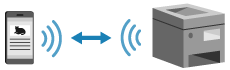
כדי ליצור חיבור ישיר, עליך להשתמש בלוח הבקרה כדי להכניס את המכשיר למצב המתנה ולאחר מכן לחבר אותו באחת מהשיטות הבאות:
הגדרה ידנית של הגדרות ה-Wi-Fi
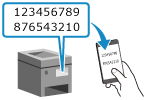
|
חפשו את המכשיר במכשיר הנייד, והזן את מפתח הרשת באופן ידני כדי להתחבר.
|
סרקו קודי QR עם Canon PRINT Business
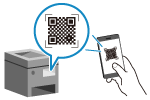
|
השתמש ב- Canon PRINT Business על מנת להתחבר בקלות על ידי סריקת קוד QR המוצג על מסך המכונה באמצעות מכשיר נייד.
|
|
הכנות דרושות
|
|
בצעו הכנות כגון הפעלת פונקציית החיבור הישיר במכונה. הכנות לחיבור ישיר
כדי להתחבר על ידי סריקת קוד QR, התקן Canon PRINT Business במכשיר הנייד.
|
1
בלוח הבקרה, לחץ על [Mobile Portal] במסך [Home]. מסך [Home]
מסך [Mobile Portal] מוצג.
2
בלשונית [Direct Connection], לחץ על [Connect].
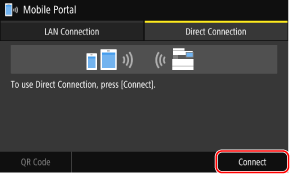
המכשיר נכנס למצב המתנה לחיבור ישיר.
תוך 5 דקות מהלחיצה [Connect], עליך לחבר ישירות את המכשיר הנייד.
 כאשר [Disconnect] מופיע
כאשר [Disconnect] מופיע
ניתן לדלג על שלב זה כש-[Connect from the device you want to connect.] מופיע. המשך לשלב 3.
כאשר [הגעת למספר המרבי של התקנים אלחוטיים שמחוברים באמצעות Direct Connection.] מוצג, לא ניתן לחבר מכשיר נייד חדש עד לניתוק מכשיר נייד מחובר. כדי לנתק מכשיר נייד מחובר, לחץ על [Disconnect]  [Yes].
[Yes].
* כברירת מחדל, רק מכשיר נייד אחד יכול להיות מחובר ישירות למכשיר בכל זמן נתון.
 [Yes].
[Yes].* כברירת מחדל, רק מכשיר נייד אחד יכול להיות מחובר ישירות למכשיר בכל זמן נתון.
3
בחר ישירות את המכשיר הנייד.
 הגדרה ידנית של הגדרות ה-Wi-Fi
הגדרה ידנית של הגדרות ה-Wi-Fi
|
1
|
בדוק את ה-SSID ומפתח הרשת של המכשיר המוצג בלשונית [Direct Connection].
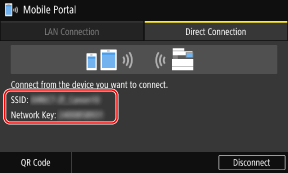
|
|
2
|
בהגדרות ה-Wi-Fi של המכשיר הנייד, בחר את ה-SSID של המכשיר והזן את מפתח הרשת.
לפרטים על אופן הגדרת התצורה של ה-Wi-Fi, עיין במדריך של המכשיר הנייד.
|
 סרקו קודי QR עם Canon PRINT Business
סרקו קודי QR עם Canon PRINT Business
|
1
|
בלשונית [Direct Connection], לחץ על [QR Code].
קוד QR מוצג.
|
|
2
|
במכשיר הנייד, הפעילו Canon PRINT Business, וסרקו את קוד ה-QR.
לפרטים על סריקת קוד QR, ראו עזרה ב-Canon PRINT Business.
|
4
כאשר [Connected.] מופיע בלוח הבקרה, לחץ על [Close].
מסך [Mobile Portal] מופיע שוב.
כברירת מחדל, רק מכשיר נייד אחד יכול להיות מחובר ישירות למכשיר בכל זמן נתון. [הגעת למספר המרבי של התקנים אלחוטיים שמחוברים באמצעות Direct Connection.] מוצג על המסך.
כברירת מחדל, רק מכשיר נייד אחד יכול להיות מחובר ישירות למכשיר בכל זמן נתון. [הגעת למספר המרבי של התקנים אלחוטיים שמחוברים באמצעות Direct Connection.] מוצג על המסך.
5
לאחר השלמת הפעולות במכשיר הנייד, לחץ על לשונית [Disconnect] על ה-[Direct Connection].
החיבור הישיר מופסק.
אם מספר מכשירים ניידים מחוברים, כל המכשירים מנותקים.
אם מספר מכשירים ניידים מחוברים, כל המכשירים מנותקים.

|
|
ייתכן שלא ניתן להתחבר לאינטרנט באמצעות חיבור ישיר בהתאם למכשיר הנייד.
אפקט החיסכון בחשמל של מצב שינה פוחת בעת שימוש בחיבור ישיר.
כתובת ה-IP של המכשיר הנייד מוגדרת באופן אוטומטי. אם תגדיר את כתובת ה-IP באופן ידני, ייתכן שתקשורת באמצעות חיבור ישיר לא תתבצע כהלכה.
|

|
בדיקת מכשיר נייד המחובר למכשירעל [Direct Connection] הלשונית, לחץ [Connection Info]כדי להציג את המידע של המכשיר הנייד המחובר למכשיר עם חיבור ישיר.
אם החיבור הישיר מנותק אוטומטיתהחיבור הישיר מופסק אוטומטית במקרים הבאים:
כאשר סיום החיבור הישיר מוגדר
כאשר לא נשלחים או מתקבלים נתונים בין המכשיר הנייד למכשיר למשך זמן מה
כשאתה משתמש במכשיר באמצעות חיבור LAN אלחוטי והחיבור מתנתק
|